|
หลังจากที่ช้อปเปอร์เข้าสู่ระบบแล้ว จะพบกับหน้าต่างดังภาพ โดยจะแบ่งออกเป็นส่วน ๆ ดังนี้ หมายเลข 1 : บันทึกร้าน – คือปุ่มเพื่อเข้าสู่หน้าหลักในการใช้งานระบบช้อปเปอร์ หรือก็คือปุ่ม Home นั่นเอง หมายเลข 2 : โปรไฟล์ของฉัน - คือหน้าสำหรับกรอกข้อมูลส่วนตัวของ Shopper เช่น ชื่อ ที่อยู่ อีเมล เบอร์โทรศัพท์ (ควร Update เมื่อมีการเปลี่ยนแปลงข้อมูล เช่น ย้ายที่อยู่ เปลี่ยนอีเมลใช้งาน เป็นต้น) หมายเลข 3 : แอปของฉัน –รายละเอียดของร้านค้าที่คุณเลือกและสนใจไปทำทั้งหมด ณ ปัจจุบัน (แต่ยังไม่ได้รับการจ่ายงานหรือมอบหมายงาน) หมายเลข 4 : ตารางงาน (Job Board) – คือหน้าค้นหางานที่มีทั้งหมดที่คุณเลือกทำได้ สามารถค้นหาร้านได้ตามที่อยู่อาศัยหรือตำแหน่งที่อยู่ปัจจุบัน กำหนดระยะทางในการค้นหางาน หากมีงานที่ยังว่างอยู่จะปรากฏเป็นหมุดอยู่บนแผนที่ และมีรายละเอียดของงานนั้น ๆ บอกด้วย หมายเลข 5 : ขอความช่วยเหลือ – ไม่ต้องใช้งาน ในส่วนต่อไป หากไม่ปรากฏข้อมูลดังภาพตัวอย่างแรก ให้กดที่แถบหัวข้อสีเทาที่ต้องการเพื่อเรียกดูข้อมูลเพิ่มเติมของแถบหัวข้อนั้น ๆ เช่น คลิกลูกศรที่แถบประกาศเพื่อดูประกาศต่าง ๆ ที่มี เป็นต้น หมายเลข 6 : ประกาศ – ข้อความแจ้งถึงช้อปเปอร์ทุกคน หมายเลข 7 : รหัสนักสำรวจ – ในส่วนนี้มีรายละเอียดย่อยลงมา คือ 1) รหัสนักสำรวจ – หมายเลขรหัสของ Shopper ของคุณ 2) จำนวนร้าน # ทั้งหมด – จำนวนแบบสอบถามที่ Shopper เคยกรอกแบบสอบถาม 3) สถานะบัญชี –บอกว่าบัญชีของคุณยังสามารถใช้งานได้หรือไม่ สามารถคลิกไปที่ช่องเพื่อแสดงปุ่ม “เปลี่ยน” แล้วเข้าไปเปลี่ยนสถานะปัจจุบันของบัญชีคุณ โดยมี 3 สถานะที่สามารถเลือกได้ ดังนี้ 3.1) ใช้งาน - เลือกเพื่อใช้งานบัญชีตามปกติ 3.2) เลิกใช้บริการ – เลือกเพื่อเลิกใช้บริการ เมื่อเลือกแล้วจะไม่สามารถรับงานตรวจได้ แต่สามารถกลับมาเปิดใช้บริการบัญชีใหม่ได้ในภายหลัง 3.3) ไม่ต้องการรับอีเมล์เสนองาน - สามารถเลือกเพื่อปฏิเสธการรับข่าวสารงานตรวจร้านค้าใหม่ ๆ ได้ (ไม่แนะนำให้เลือกตัวเลือกนี้ หากยังต้องการรับงานตรวจร้านค้าอยู่) 4) Extended Shopper Profile – เป็นหน้ากรอกข้อมูลเพิ่มเติมของช้อปเปอร์ เช่น อาชีพ การศึกษา พาหนะที่ใช้เดินทาง รวมถึงเลขที่บัญชีในการรับเงินค่าตรวจร้าน ซึ่งข้อมูลต่าง ๆ ที่คุณกรอกในหน้านี้จะส่งผลกับงานที่คุณจะได้รับ คุณควรอ่านรายละเอียดในแต่ละข้อให้ละเอียดถี่ถ้วน ตอบตรงตามความเป็นจริงและถูกต้องครบถ้วน เพื่อผลประโยชน์ของตัวท่านเอง สามารถกดไปที่ช่องเพื่อเรียกปุ่ม “ปรับปรุง” และเข้าไปกรอกข้อมูลได้ หน้าตาของ Extended Shopper Profile เมื่อกรอกข้อมูลเสร็จแล้ว หากขึ้นสถานะ “ปรับปรุงข้อมูลเป็นสิ่งที่ต้องการ ก่อนที่ท่านจะสามารถสมัครงาน” แสดงว่ายังกรอกข้อมูลไม่ครบถ้วน แต่ถ้าขึ้นสถานะ “ปัจจุบัน” แสดงว่ากรอกข้อมูลครบหมดแล้ว ตัวอย่างการแสดงสถานะในหน้าหลักของ Extended Shopper Profile 5) GeoVerifications – เป็นแอปพลิเคชั่นที่ใช้สำหรับช้อปเปอร์ในต่างประเทศ ไม่ต้องใช้งาน 6) MSPA Shopper Certifications – เป็นระบบรับรองการเป็น Shopper ในอเมริกา ไม่ต้องใช้งาน 7) การทดสอบและคุณสมบัติของผู้สมัคร - หากคุณสมบัติของคุณตรงตามคุณสมบัติที่โปรเจคงานของเราต้องการ จะมีแบบทดสอบวัดความเข้าใจให้คุณเข้าไปทำได้ในส่วนนี้ หากคุณทำแบบทดสอบผ่าน จะได้รับการติดต่อจากผู้ประสานงาน เพื่อคุยรายละเอียดเกี่ยวกับโปรเจคดังกล่าว (การได้รับมอบหมายงาน ต้องได้รับการ Confirm จากผู้ประสานงานเท่านั้น หากคุณไปตรวจสอบเอง ทางเราจะไม่รับผิดชอบเกี่ยวกับค่าใช้จ่ายดังกล่าว) 8) ข้อมูลอ้างถึงของนักสำรวจ – ไม่ต้องใช้งาน หมายเลข 8 : ร้านค้าของฉัน – ส่วนนี้จะรวบรวมรายการงานเข้าตรวจที่คุณได้รับมอบหมายให้เข้าตรวจ เมื่อคุณเข้าตรวจเสร็จแล้วจะต้องมาที่ส่วนนี้เพื่อกรอกแบบสอบถาม คุณสามารถคลิกไปที่รายการงานเพื่อดูรายละเอียดต่าง ๆ ของงาน โดยแบ่งเป็นส่วน ๆ ดังนี้ 8.1: ระยะเวลาทำงานที่สามารถทำได้ 8.2: ชื่อร้านค้าและตำแหน่งที่ตั้ง สามารถกดปุ่ม “แนวทาง” เพื่อดูแผนที่ตำแหน่งของร้านค้าได้ (ตำแหน่งที่ปรากฏบนแผนที่อาจไม่ตรงตามตำแหน่งจริง) 8.3: ค่าตอบแทน 8.4: 1) สั่งพิมพ์ – Print แบบสอบถามพร้อมตัวเลือกคำตอบ 2) ความคิดเห็น – กดเพื่ออ่านความคิดเห็นจากผู้ประสานงาน ผู้ประสานงานอาจใส่ไว้เพื่อเน้นย้ำจุดสำคัญของงานนั้น ๆ 3) ขอความช่วยเหลือ/ติดต่อ – กดเพื่อส่ง Email ติดต่อสอบถามหรือแจ้งปัญหากับผู้ประสานงาน 8.5: 1) หลักเงื่อนไข – คลิกเพื่อเข้าไปกรอกแบบสอบถาม โดยจะมีหน้าต่างใหม่ขึ้นมา ดังนี้ 2) ดูรายงาน/ส่งรายงาน - ปุ่มนี้จะขึ้นมาให้คลิกหลังจาก คลิก “หลักเงื่อนไข” เพื่อให้คุณเข้าไปกรอกแบบสอบถาม
และนี่คือขั้นตอนรายละเอียดการเลือกงานทั้งหมดในหน้าจอแบบใหม่ค่ะ หากช้อปเปอร์ท่านใดมีข้อสงสัยเพิ่มเติม สามารถติดต่อผู้ประสานงานโปรเจคที่คุณทำอยู่ได้นะคะ ขอให้สนุกกับการตรวจค่ะ :) Comments are closed.
|
AuthorHS Brands Global (Thailand) Team Categories
All
Archives
January 2024
|
|
HS Brands Global (Thailand) Limited
บริษัท เอชเอส แบรนด์ โกลบอล (ประเทศไทย) จำกัด
100 ชั้น 4, 102 ชั้น 4 ถนนกรุงธนบุรี แขวงบางลำภูล่าง เขตคลองสาน กรุงเทพมหานคร 10600 E-mail : [email protected] Tel. : 02-107-4143 |
เกี่ยวกับ HS Brandsบริการของเราสมัครตรวจบริการร่วมงานกับเรา |
บทความภาษาไทยFollow us : Facebook Page |
HS Brands, All content Copyright © 2019
|
HS Brands Global (Thailand) Limited
100 4th floor, 102 4th floor Krungthonburi Road,
Banglampu Lang, Klongsan, Bangkok 10600 E-mail : [email protected] Tel. : +66 02-107-4143 |
Follow us : Facebook Page
|
HS Brands, All content Copyright © 2019

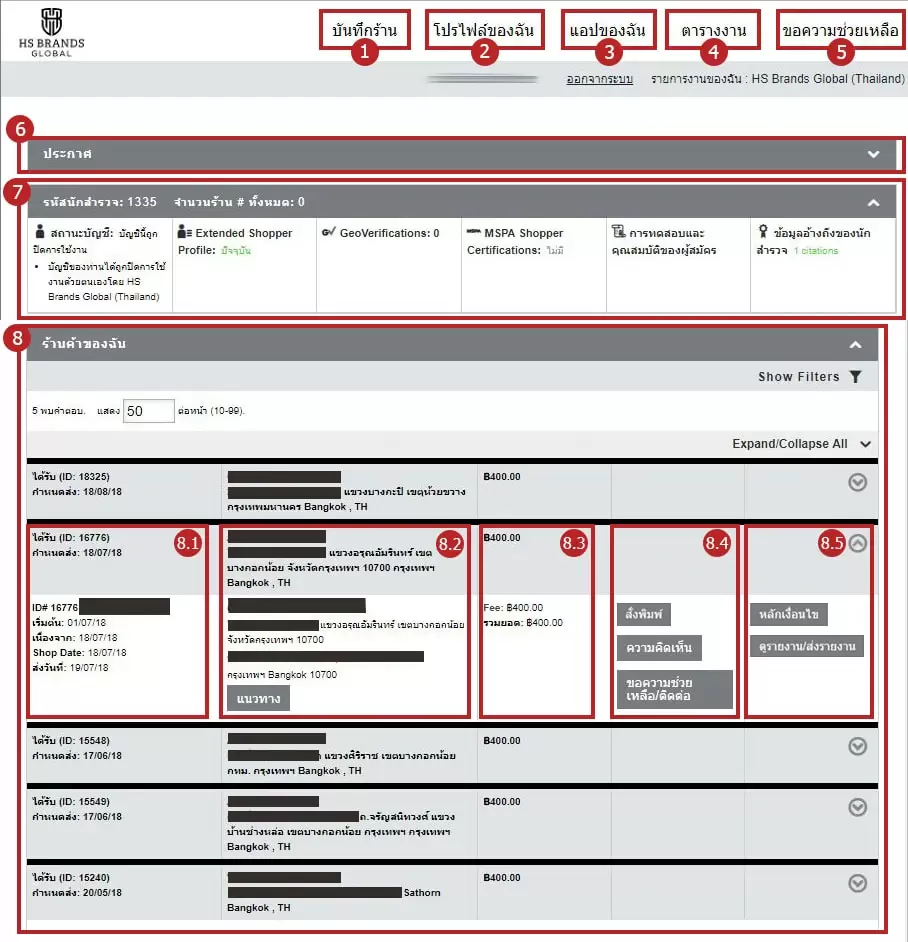

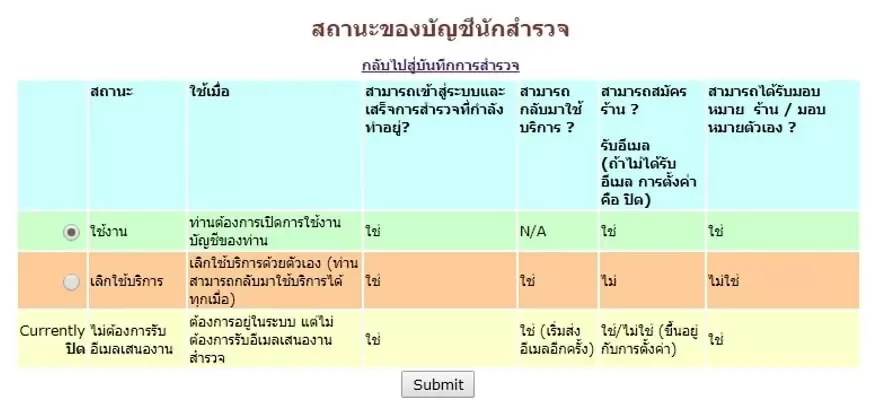
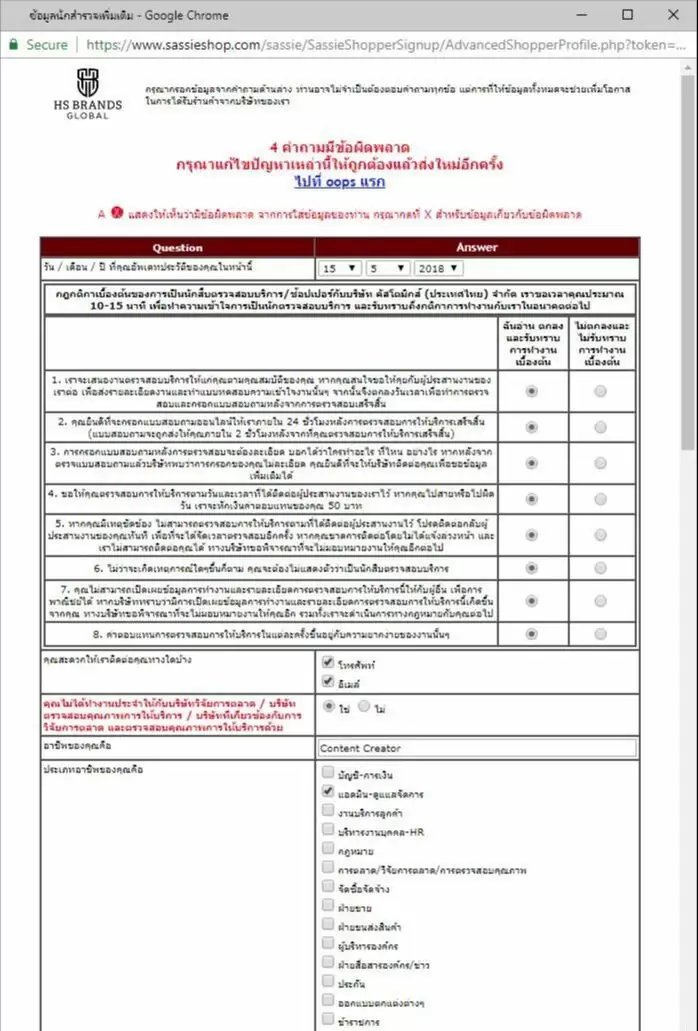
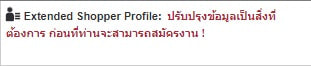
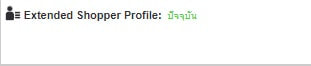
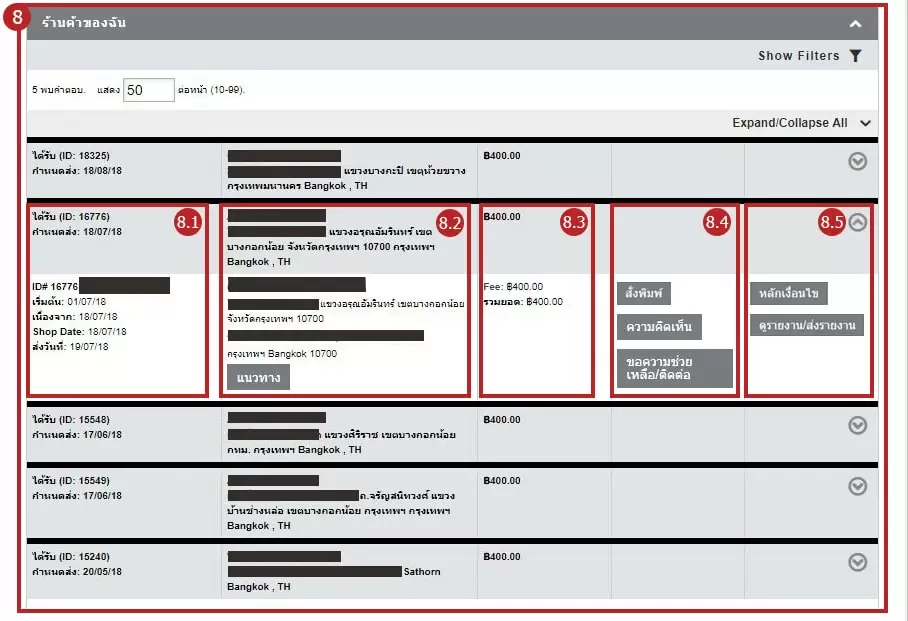
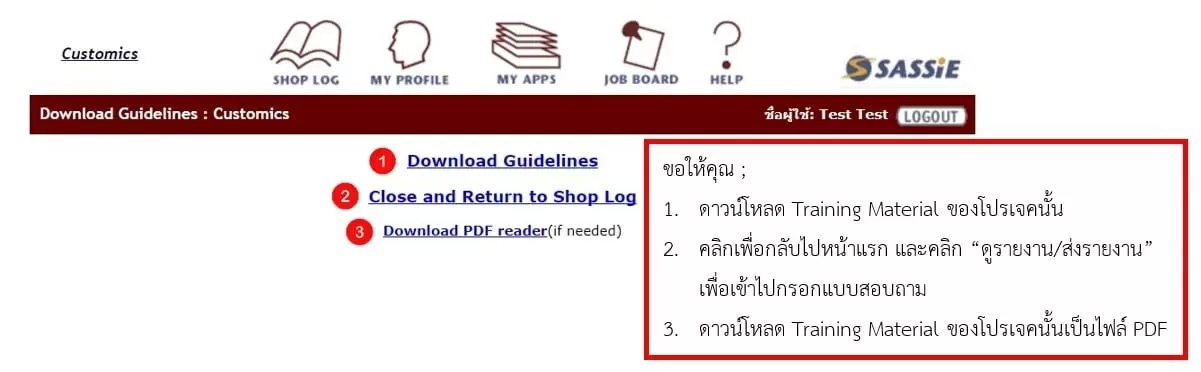
 RSS Feed
RSS Feed


